- Téléphone: +0033 628410787
- Courriel:

Abonnez-vous à la newsletter OpenKM pour être informé
Marquer un document avec OpenKM
 Écrit par Paco Ávila le 17 février 2014
Écrit par Paco Ávila le 17 février 2014
Lorsque nous créons un document, mais que nous ne voulons pas être utilisés illégalement, nous utilisons le filigrane comme méthode de sécurité de cette information.
Son objectif principal est de protéger les informations contenues dans ce document contre les utilisateurs n'ayant pas accès.
Plus précisément, cette technique implique l’insertion d’un message dans un objet numérique; un groupe de bits contenant des informations sur l'auteur ou le titulaire du droit d'auteur du traité sur les objets numériques.
Les propriétés d'estampage les plus représentatives sont:
- Robustesse: résistance aux changements produits par les opérations communes qui seront exposées aux fichiers.
- La résistance à la falsification
- L'imperceptibilité: un filigrane est imperceptible, ce qui provoque une dégradation des archives où il a été inséré, est très difficile à apprécier
- La viabilité du système
- La faible probabilité d'erreur
L'emboutissage en OpenKM
OpenKM permet d’imprimer des documents par filigrane. Sa tâche principale est de protéger les informations contre d'éventuelles modifications non autorisées. Nous verrons comment ce processus se déroule dans notre système de gestion de documents:
Sélectionnez un document (convertible en PDF ou PDF) dans la vue taxonomie, puis cliquez sur l'icône Tampon. Un popup apparaîtra.
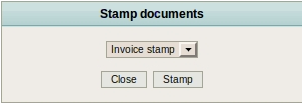
Plusieurs types de tampons peuvent être attribués dans la vue Administration à chaque utilisateur. Un utilisateur doit sélectionner l'un des tampons disponibles qu'il a et l'exécuter. Après un certain temps, un nouveau fichier PDF sera généré (ou une nouvelle version du fichier PDF si le fichier estampé sélectionné était un PDF).
Gestion et administration de «tampons»
Dans l'administration, les timbres peuvent être gérés. Vous pouvez créer des timbres basés sur du texte ou des images.
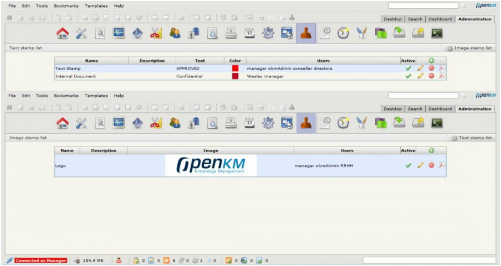
Vous pouvez ajouter de nouveaux timbres ou modifier ceux existants.
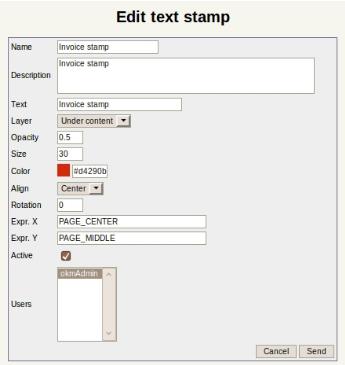
C'est la même procédure pour éditer une image:

Enfin, en utilisant l'icône de test Pdf, vous pouvez générer un fichier de test:


Pour plus d'informations, veuillez regarder la vidéo suivante .